Comment rogner et découper une vidéo?
Eh bien, ce n'est pas bien difficile, surtout quand vous possédez la bonne solution. De nos jours, les gens aiment tourner des vidéos avec leur appareil photo ou leur téléphone, et ces vidéos enregistrées sont toujours trop longues ou grandes à partager avec les membres de la famille et les amis. Ils souhaitent donc couper les parties indésirables de la vidéo et ne garder que les séquences attrayantes. C'est pourquoi cet éditeur vidéo de découpage existe.
Qu'est ce qu'un Trim Video Editor? Littéralement, ce programme permet non seulement aux utilisateurs de couper la vidéo depuis le début ou la fin, mais permet également aux utilisateurs d'éditer la vidéo librement, fractionner et couper une partie de la vidéo, de fusionner des vidéos, etc.
Mais quel est le meilleur éditeur? En fait, vous pouvez trouver sur Internet plusieurs logiciel de montage gratuits pour rogner et découper une vidéo. Obtenir un outil fiable et professionnel pourrait être l’un des éléments clés pour déterminer la qualité du résulat final.
Aujourd’hui, j'aimerais dans cet article vous présenter Filmora Video Editor (Windows / Mac) et vous montrer comment fonctionne ce programme, qui est sans doute meilleur éditeur vidéo.
[Attention] Tous les processus peuvent être terminés en juste 3 étapes simples. Cool, non? Allez c'est parti !
- Partie 1: Comment découper une vidéo sur Windows 10/8/7 / XP / Vista
- Partie 2: Comment rogner une vidéo sur MacOS 10.7 et versions utérieures
Filmora Video Editor pour Windows (or Filmora Video Editor pour Mac) vous permet d'éditer facilement vos vidéos . Il est convivial pour les amateurs comme pour les professionnels. Tout débutant pourra quasi instantanément commencer à éditer un nouveau projet de film, que ce soit en ajoutant des fonctionnalités uniques, en important et en modifiant du contenu récent, ou en mettant en ligne le produit final sur les plateformes de son choix: réseaux sociaux (Facebook, Youtube), DVD, appareil mobile, etc. Les résultats vous surprendront!

- Interface simple "Glisser-Déposer": Cette fonctionnalité vous donne une liberté artistique pour l’histoire que vous souhaitez créer. En outre, une fois que vous avez lancé votre projet, le logiciel vous permet d'importer des fichiers multimédia et du contenu vidéo à partir de n'importe quel appareil photo numérique, téléphone portable, caméscope, etc.
- Superpositions et filtres: Vous pouvez personnaliser les filtres et les superpositions à souhait, ajouter des filtres souhaités ou supprimer des filtres indésirables.
- Titre et texte: Plus de 120 types de titres et de textes, autant basiques que spéciaux
- Librairie de musique: Avec l’enregistrement sonore amélioré, Filmora ajoute automatiquement des sons à tous les enregistrements en cours. Tous les principaux formats sont reconnus, notamment MP3, MP4, WAV et OGG.
- Vidéos, Photos et Musique Personnalisées: Cette fonctionnalité active la prise en charge des graphiques fixes et mobiles. Filmora édite et personnalise des vidéos, des pistes de musique et des photos à l'aide de l'édition vidéo et améliore les capacités de rotation, de rognage, de fondu et de diminution.
Comment découper et ajuster des Vidéos sur Windows 10 / 87 / XP / Vista?
Préparation:
Si vous n'avez pas Filmora Video Editor sur PC, téléchargez-le simplement à partir du lien ci-dessous, puis suivez les instructions pour l'installer. Une fois que c'est fait, lancez le programme et choisissez "Nouveau projet" pour commencer.

Étape 1. Importer une vidéo dans le logiciel
Pour importer la vidéo, il existe deux méthodes. Cliquez sur la zone "Importer des fichiers multimédias ici" pour naviguer dans les vidéos à partir d'un ordinateur ou faites-la simplement glisser et déposez-la à cet endroit.

Étape 2. Déouper la vidéo au début ou à la fin
Avant de commencer à découper, faites d'abord glisser les vidéos importées vers la timeline pour les éditer, puis déplacez le curseur au début et à la fin de la vidéo jusqu'à ce qu'elle devienne un pointeur. Ensuite, le pointeur doit être déplacé d'avant en arrière pour couper la vidéo du début à la fin.

Bonus: Couper ou fractionner la Vidéo
Pour couper la vidéo, cette partie spécifique doit être traitée comme une section complète. Déplacez le curseur au début et à la fin de la pièce détachée et appuyez sur l'icône de ciseaux. Cela coupera la vidéo de la partie restante. Cliquez avec le bouton droit de la souris et sélectionnez "Effacer" pour terminer le processus.

Étape 3. Exporter la vidéo
Appuyez sur le bouton "Exporter". Une nouvelle fenêtre s'ouvre dans laquelle vous pouvez sélectionner le format souhaité ou partager la vidéo modifiée sur YouTube, Facebook, Vimeo ou modifier les autres paramètres tels que le rapport de format. Une fois sélectionné, appuyez sur "Exporter" pour terminer le processus.

Comment rogner une vidéo sur MacOS 10.7 et versions ultérieures?
Commencez par lancer Filmora Video Editor pour Mac. Assurez-vous de sélectionner le bon rapport de format pour les meilleurs affichages vidéo (16: 9, 9:16, 4: 3 ou 1: 1) lorsque vous démarrez. Assurez-vous que votre éditeur dispose des fonctionnalités d'édition entièrement personnalisables pour permettre le lancement des clips de montage, ainsi que des scènes permettant à votre film de paraître hyper bien travaillé.

Étape 1. Importez la vidéo
Cliquez sur l'icône "Importer" sur l'interface Filmora. Sélectionnez les vidéos sur la liste apparaissant sur l'ordinateur. Ou glissez-déposez les fichiers vidéo dans l'album de l'utilisateur. Ajoutez-les à la timeline pour commencer la découpe.

Étape 2. Rogner la vidéo
Placez votre souris sur le bord du clip. Attendez que l'icône de rognage apparaisse, puis faites-la glisser vers l'avant ou vers l'arrière jusqu'à ce qu'elle touche les parties non désirées de la vidéo à rogner. Pour un découpage efficace, vous devez tout d’abord scinder la vidéo lorsque vous êtes sur la timeline, puis supprimer la partie divisée. Faites glisser le début de lecture vers l'avant ou vers l'arrière pour localiser les points de départ et de fin de la partie indésirable de la vidéo.
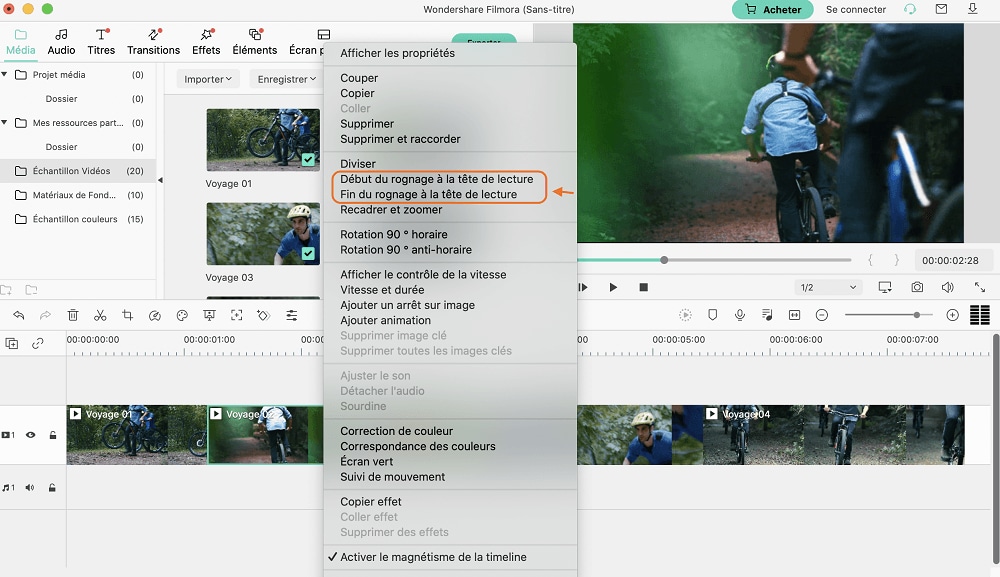
Plus de conseils: éditer une vidéo avec d'autres fonctionnalités
Une fois vos fichiers multimédia importés, vous pouvez utiliser les outils de Filmora Editor pour assembler des clips et créer de nouvelles vidéos, ou utiliser les améliorations vidéo disponibles pour stabiliser, ajouter de la couleur, des filtres et d'autres effets supplémentaires qui vous plaisent. Vous pouvez choisir de modifier la séquence en rangeant les clips dans l'ordre que vous préférez, ou de supprimer les parties non désirées pour ne conserver que les meilleures parties à inclure dans votre vidéo.
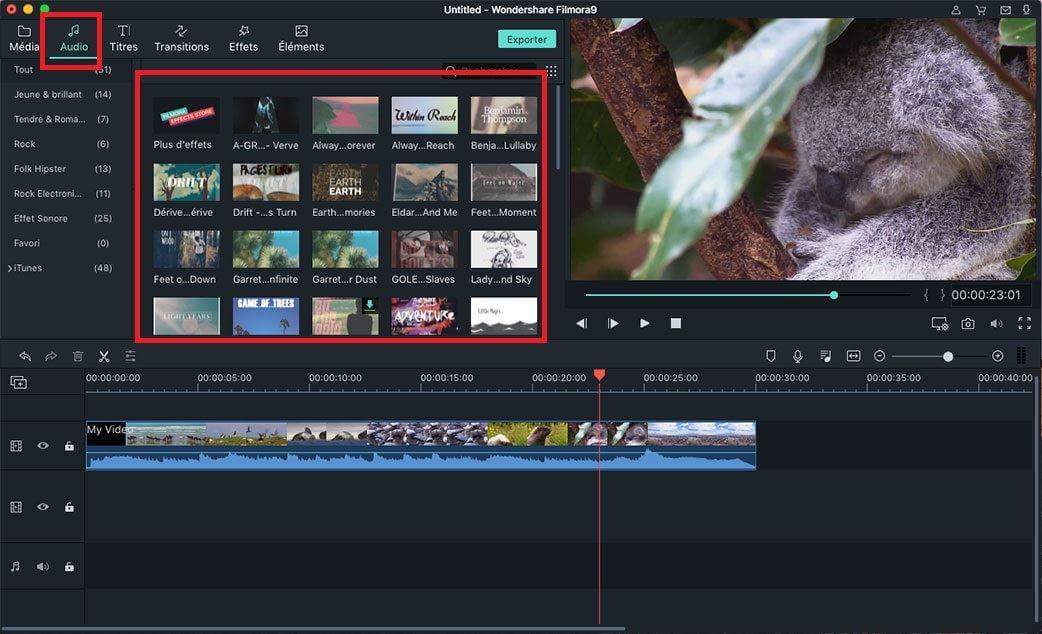
Étape 3. Exporter la vidéo
Une fois le découpage terminé, cliquez sur "Exporter" et enregistrez la vidéo. Vous pouvez l’enregistrer sur DVD, YouTube, Appareil ou Format. Le format vous permet d’enregistrer votre contenu dans d’autres formats sur votre ordinateur. Et si vous souhaitez lire des vidéos sur iPhone, iPad ou un autre appareil, vous pouvez cliquer sur "Appareil".
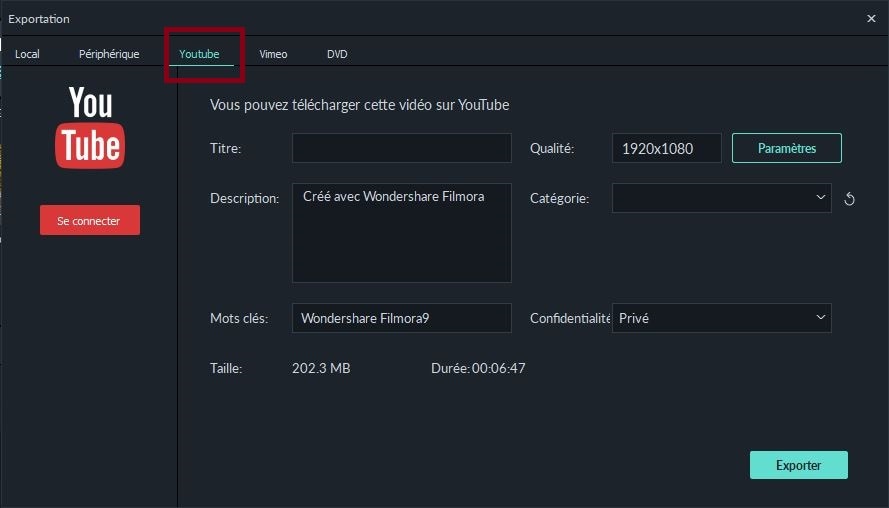
Mot de fin
Voilà le processus pour découper et rogner une vidéo sur un ordinateur Windows et Mac. Facile, non?
Voulez-vous faire un essai gratuit de ce logiciel afin d'expérimenter par vous-même?
Ou bien vous avez une meilleure solution pour découper une vidéo sur Mac ou PC?
Donnez vous vos impressions et dites-nous si vous êtes intéressé par Filmora Video Editor!
N'hésitez pas à cliquer sur l'icône ci-dessous pour faire un essai gratuit maintenant.
Contactez notre équipe de support pour obtenir une solution rapide>





